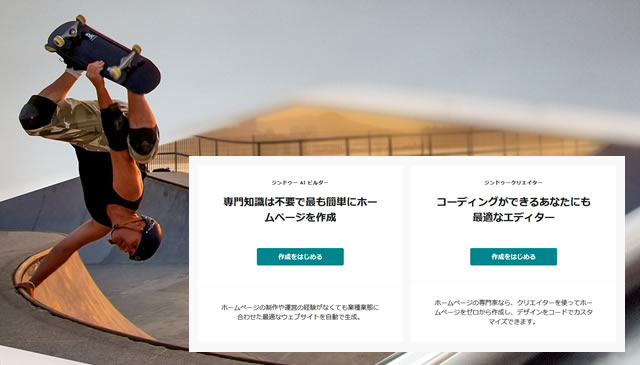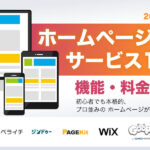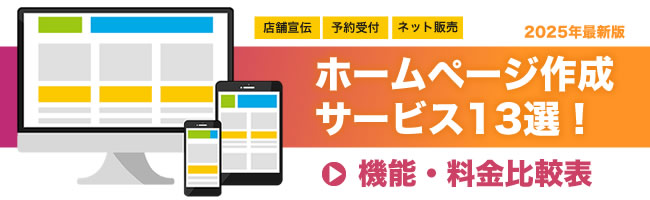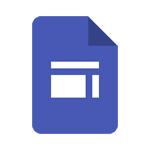Jimdo(ジンドゥー)でホームページを作る際に選べる「AI ビルダー」と「クリエイター」という2つのモードの違いについて解説します。
基礎知識
Jimdoでは3種類のコンテンツが作成できる
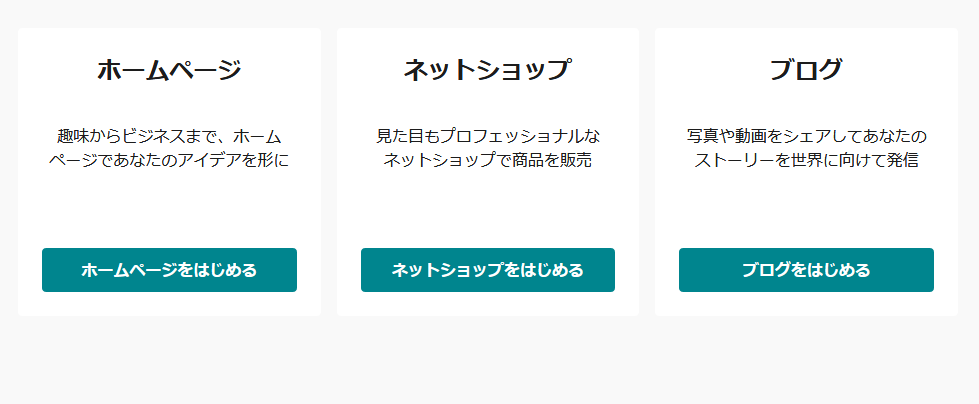
Jimdoでは「ホームページ」「ネットショップ」「ブログ」という3種類のコンテンツを選択して作ることができます。
AIビルダーの提供があるのはホームページだけ。
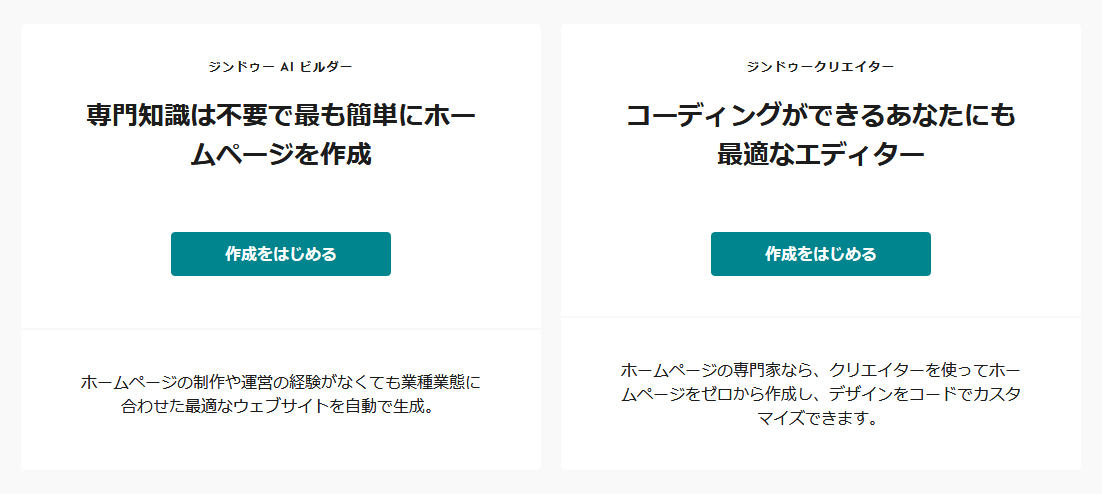
このなかで「ホームページ」を選択した場合のみ「ジンドゥー AIビルダー」「ジンドゥー クリエイター」という2つの作成モードから選択できます。
「ブログ」「ネットショップ」に関しては、自動的に「ジンドゥー クリエイター」が選択された状態なので選択肢も表示されません。
最初の選択が超重要!あとから切り替えはできません。
- AIビルダーからクリエイターへの変更できません。
- クリエイターからAIビルダーへの変更できません。
2つのプランは、あとから変更することはできません。料金プランも違うため、今後も変更できるようになる可能性は低そうです。
ちなみに、Jimdoの有料プランは一年間での契約になります。途中解約での返金などもありません。慎重に検討してください。
2つのプランの料金・機能を比較してみました。
| 項目 | AIビルダー | クリエイター |
|---|---|---|
| 料金プラン | PLAY: 0円 START: 990円 (税込) GROW: 1,590円 (税込) |
FREE: 0円 PRO: 1,200円 (税込) BUSINESS: 2,600円 (税込) SEO PLUS: 4,250円 (税込) PLATINUM: 5,330円 (税込) |
| ページ数 | PLAY: 5枚(500MB) START: 10枚(5GB) GROW: 50枚(15GB) |
FREE: 500MB PRO: 5GB BUSINESS以上: 無制限 |
| 商品登録数 | - | FREE: 5点(500MB) PRO: 15点(5GB) BUSINESS: 無制限 SEO PLUS: 無制限 PLATINUM: 無制限 |
| 広告非表示の条件 | START以上 | PRO以上 |
| 最短契約期間 | 1ヶ月 | 1年間 |
| AI作成アシスト | ◯ | - |
| HTML編集 | - | ◯ |
| ネットショップ | - | ◯ |
| ブログ | - | ◯ |
| アフィリエイト | - | ◯ |
料金はキャンペーンで割引されていることもあるため、最新情報は「Jimdo」よりご確認ください。
Jimdo AIビルダー
- 契約期間: 1ヶ月から契約可能(柔軟なプラン)
- 対象: 個人向け、小規模ビジネスや趣味のサイト向け
- 特徴: AIが質問に答えるだけでサイトを自動生成するシンプルな編集モード
Jimdo クリエイター
- 契約期間: 最短1年間(長期契約が必要)
- 対象: ビジネス向け、デザインやカスタマイズを細かく調整したい人向け
- 特徴: 自由度の高い手動編集が可能、HTMLやCSSのカスタマイズもできる
AIビルダーは手軽に作成できる初心者向け、クリエイターはデザインや機能をこだわりたいビジネス向けという違いですね。

Jimdoクリエイターをオススメする理由
ブログ・ネットショップなどの機能が利用できる

「クリエイター」では、ブログやネットショップの機能を利用できます。
一方で、「AIビルダー」はホームページ作成専用のモードであり、これらの機能は含まれていません。
また、AIビルダーが機能面でクリエイターを上回る点は特にありません。
「AIが質問に答えるだけでサイトを自動生成する」という手軽さはありますが、柔軟な編集や拡張性を考えると、ビジネス用途では「クリエイター」を選択するメリットが大きいでしょう。
-
-
ジンドゥーのネットショップ評判は?料金・手数料・機能を徹底解説
「Jimdo(ジンドゥー)」は、初心者でも簡単にネットショップを開設できるホームページ作成サービスです。本記事では、ジンドゥーのネットショップ機能にフォーカスし、対応プラン・決済手数料・使える決済手段 ...
外部サービスと柔軟に連携できる《HTML編集できるため》
クリエイターモードは、HTML編集ができます。つまり、Jimdo以外の外部サービスで出力した連携するための「HTMLコード」を貼り付けることができます。
たとえば以下のようなことができます。
- BASEの商品を取り込みして掲載する。
- メルマガ配信の登録フォーム設置する。
- 各種アフィリエイトコードの貼り付ける。
(1)Jimdoに、無料ネットショップ作成サービスの「BASE」に出品してある商品を、インラインフレームで取り込むことができます。
-
-
ジンドゥー × BASE 連携|ジンドゥーでBASEの商品を販売するお手軽な方法
ジンドゥー(Jimdo)で作成したホームページに、BASE(ベイス)に登録した商品を埋め込んで販売する方法についてご紹介します。 ジンドゥーは、無料プランでも問題ありません。つまり、月額固定費0円でネ ...
(2)Jimdoには、メルマガ配信機能がありませんが、外部のメルマガ送信サービスで出力したメルマガ登録フォームを貼り付けることができます。
-
-
ジンドゥーにメルマガ配信機能はありません《無料&有料》メルマガ登録フォームの設置方法まで解説
Jimdoでメールマガジンの会員募集をして、メールマガジンを配信する方法について解説します。 Jimdoに、ビジネス目的でホームページを開設して、メールマガジンの配信もはじめてみたいと考えている方は、 ...
(3)アフィリエイトも、HTMLタグを設置する必要があるため「クリエイター」を選択しなければ実践することはできません。
-
-
2025年版|初心者が登録すべきおすすめアフィリエイトASP3社[経験をもとに基礎知識・案件・審査などを解説]
副業やお小遣い稼ぎに最適な、初心者が最初に登録しておきたいアフィリエイトASPについてご紹介します。 広告を出稿する側の方はこちら アフィリエイト広告で集客したい方は下の記事を参考にしてみてください。 ...

-
-
【2025年最新版】ホームページ作成サービスを徹底比較!よくわかる比較表で違いが一目瞭然
いまやホームページは、お店や企業にとって欠かせない存在。 でも「ホームページ作成は難しそう」「費用がかかりそう」と二の足を踏んでいる方も多いのでは? そんなあなたに朗報です。 このページでは、最新のホ ...
AIビルダーを選ぶべきケースも考えてみた
完全にスマホだけで作成するならば「AIビルダー」がオススメ

パソコンを持っていない方が、完全にスマートフォンだけでホームページを作りたい場合には「AIビルダー」がオススメです。
AIビルダーはスマホ表示でもブラウザ上で編集できる。
「AIビルダー」で作成したホームページは、スマートフォンのブラウザ上でそのまま編集することができます。
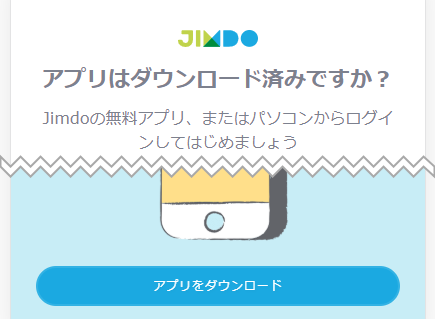
「クリエイター」で作成したホームページは、スマートフォンの専用アプリまたは、パソコンからのみ編集できます。アプリも使い勝手は悪くありません。
パソコンでの操作感はクリエターのほうが使いやすい。
まずは「AIビルダー」の編集画面の様子です。
次に「クリエイター」の編集画面の様子です。
どちらを選択しても、初心者でも簡単に操作できるインターフェイスです。それならば、色々と細かなカスタマイズができる「クリエター」の方がいいですよね。

-
-
失敗しない!ネットショップ開業でのパソコンの選び方[推奨スペックと根拠をわかりやすく解説]
これからネットショップを開業する方に向けて、ネットショップを快適に運営できるパソコンの選び方について解説します。 最適なパソコン選び 推奨パソコンのスペックをまとめてみました まずは、推奨したいパソコ ...
まとめ

Jimdo(ジンドゥー)の「AIビルダー」と「クリエイター」の違いについて解説しました。
ポイントを整理すると以下のとおりです。
- AIビルダー は、スマホだけで手軽にホームページを作成したい初心者向け。
- クリエイター は、ブログ・ネットショップ機能が使え、HTML編集も可能なため、ビジネス用途やこだわりのあるサイト作成向け。
- 一度選択すると、あとからモードの変更はできないため、慎重に選ぶ必要がある。
- ビジネスで活用するなら、柔軟にカスタマイズできる 「クリエイター」 のほうがオススメ。
特に商用利用を考えている場合は、将来的な拡張性や外部サービスとの連携を考慮し、「クリエイター」を選ぶのがベストでしょう。
また、パソコンでの編集を前提としている場合も「クリエイター」のほうが適しています。一方で、完全にスマホだけでホームページを作成・編集したい場合は、「AIビルダー」のほうが手軽に運用できます。
まずは無料プランで試して、自分に合ったモードを見極めるのも一つの方法です。
あわせて読みたい
無料ホームページ作成サービスの比較はこちら。
-
-
無料でパッと作れるホームページ作成ツールを徹底比較!広告なし・おすすめサービスを紹介
インターネットには、無料でホームページを作成できるツールが存在します。 無料のホームページ作成ツールを使えば、初期費用や毎月の維持費は掛かりません。簡単に誰でもインターネットに情報を掲載できます。 で ...
他社サービスとの料金比較はこちらで解説しています。
-
-
【2025年最新版】ホームページ作成サービスを徹底比較!よくわかる比較表で違いが一目瞭然
いまやホームページは、お店や企業にとって欠かせない存在。 でも「ホームページ作成は難しそう」「費用がかかりそう」と二の足を踏んでいる方も多いのでは? そんなあなたに朗報です。 このページでは、最新のホ ...
最後まで読んで頂きありがとうございました。
また新しい情報などあれば更新していきます。